2016年申年の年賀状は無料ソフトで作ろう!【インストール編】
そろそろ年賀状の事を考える季節になってきました。
本日10月26日から日本郵便から無料で使える年賀状作成ツールの2016年版が公開されました。
前編では初めて使う人向けの新規インストールの方法をご紹介します。
既に2015年版をインストールしている人向けのアップデート編はこちらをどうぞ。
新規インストールの方法
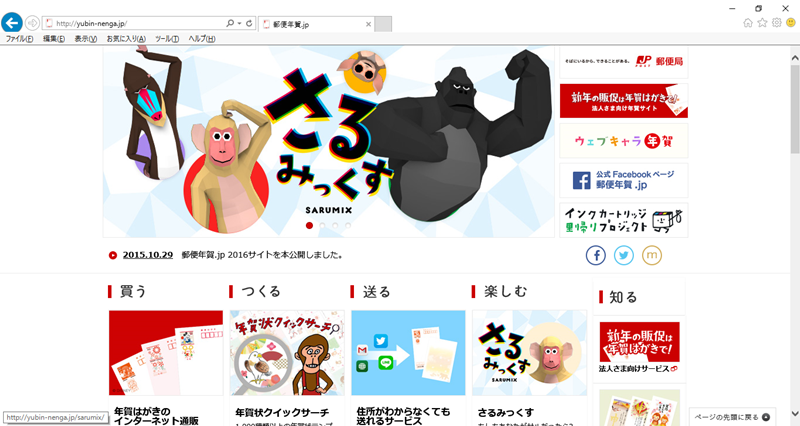 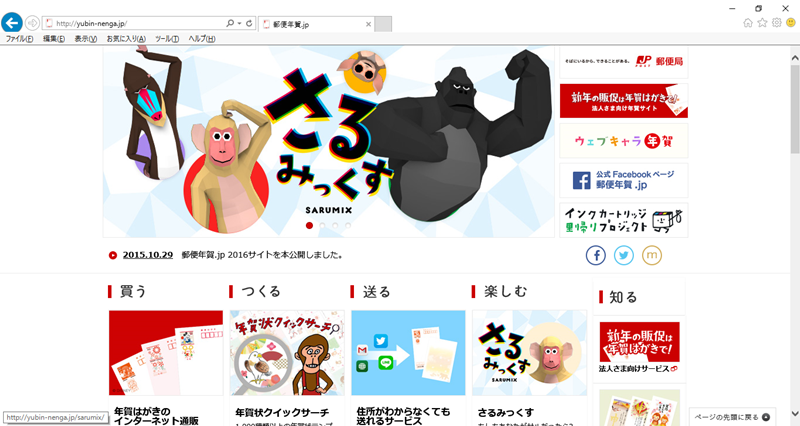 |
まずは日本郵便の郵便年賀のホームページにアクセスします。
ここをクリックすると別ウィンドウで開きます。 |
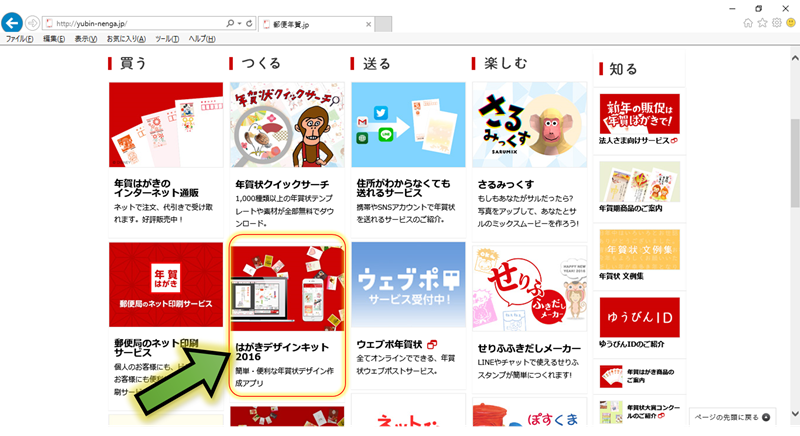 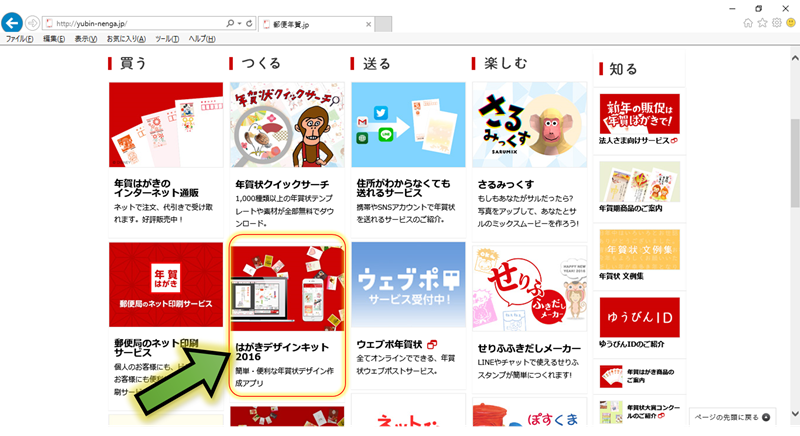 |
「つくる」の列の2段目にある「はがきデザインキット2016」をクリックします。 |
  |
はがきデザインキットのページに移動します。 |
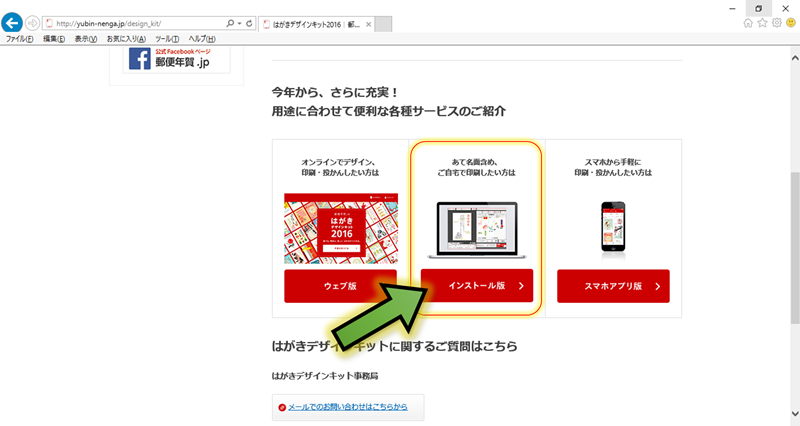 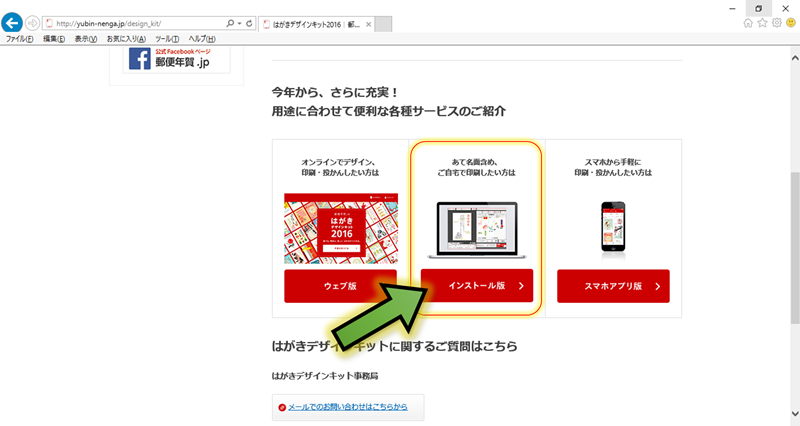 |
はがきデザインキットには3種類※あります。
ここでは自宅のプリンターで印刷しやすい、インストール版を紹介します。 |
| ※3種類にはそれぞれ次の特長があります。
インストール版・・・自宅のパソコンにつながったプリンタで印刷できる。 ウェブ版・・・インストールをしないでブラウザ(インターネットを見るアプリ)で動く。自宅のプリンタ印刷に向かず、印刷はインターネットで注文する。 スマホアプリ版・・・スマホの写真を使う場合に便利、プリンターのメーカーが出しているスマホアプリに対応していれば、自宅のプリンターでも印刷できる。 |
|
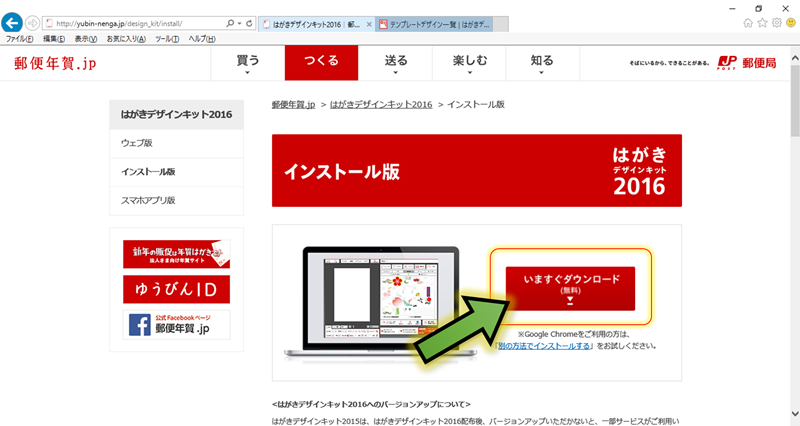 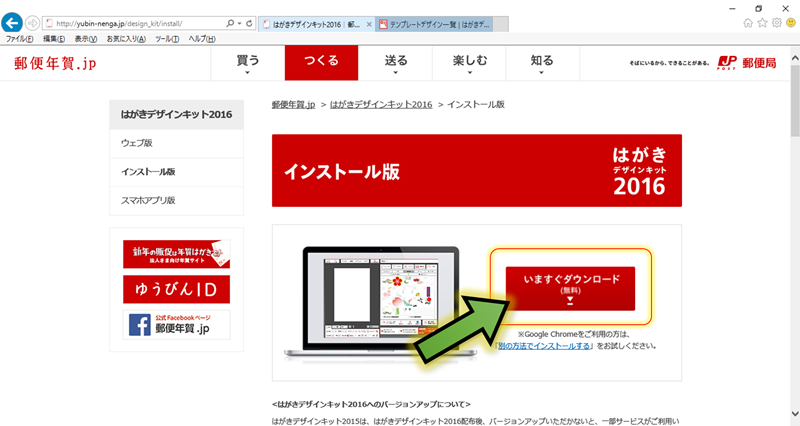 |
「いますぐダウンロード」クリックします。 |
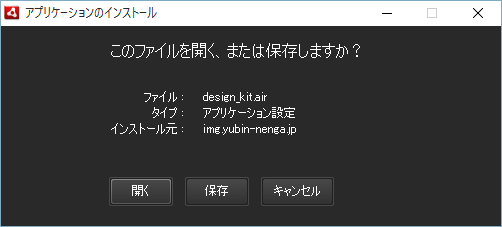 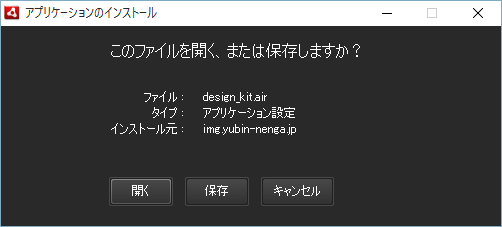 |
「開く」をクリックします。 |
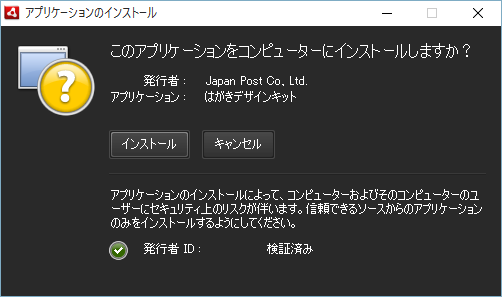 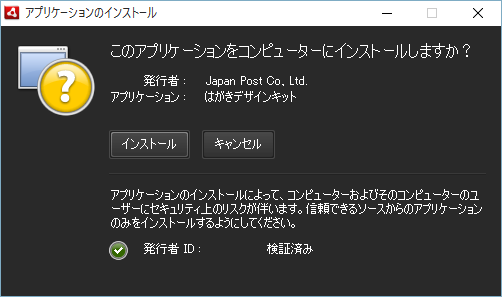 |
「インストール」をクリックします。 |
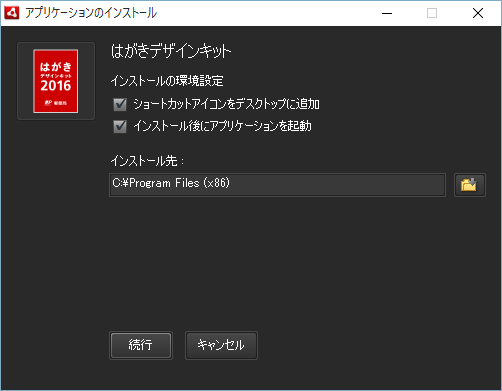 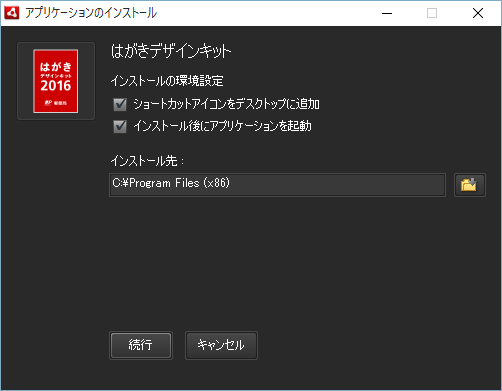 |
ショートカットをデスクトップに作成したくない場合は、チェックを外します。
「続行」をクリックします。 |
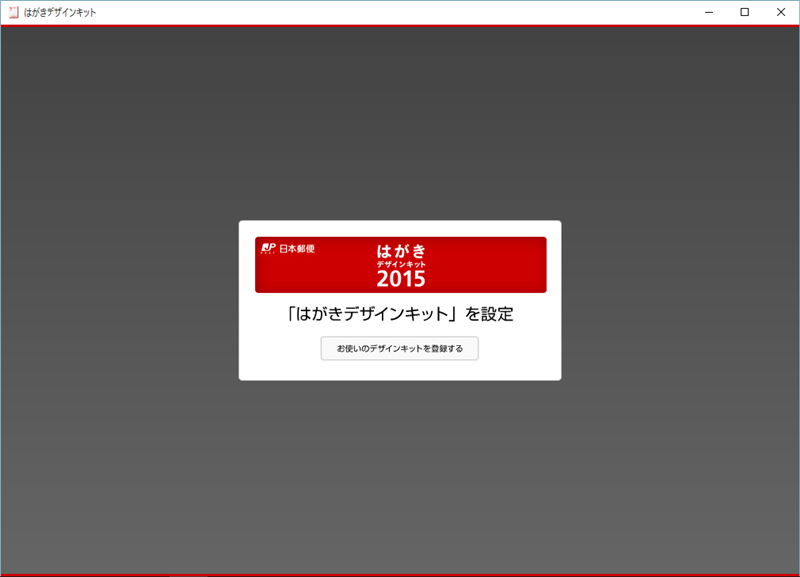 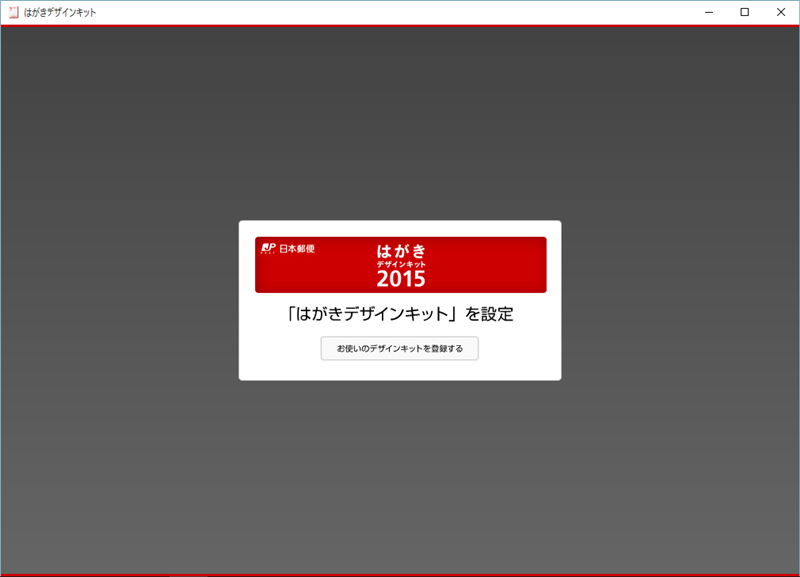 |
2015と出ていますが、すぐに2016のロゴが出るので「お使いのデザインキット登録する」をクリックします。 (ご利用の環境によっては表示されないケースがあります) |
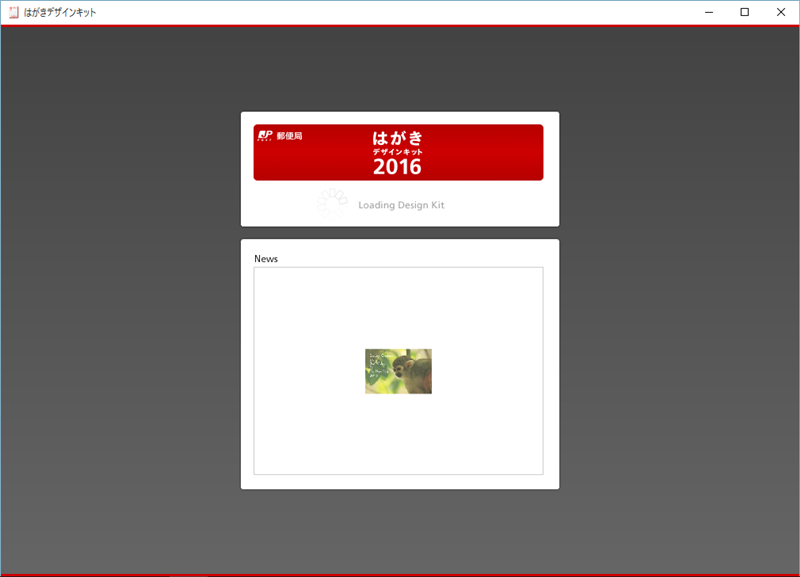 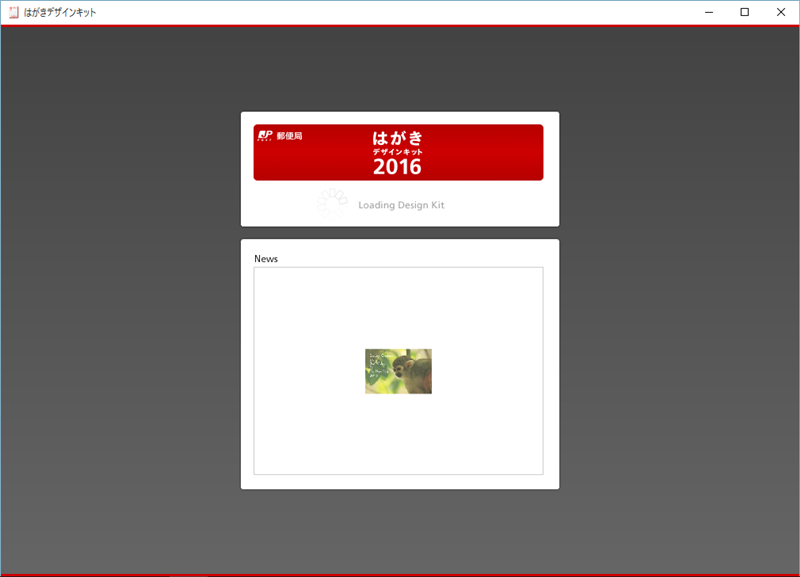 |
その後ロゴが2016になるころ・・・ |
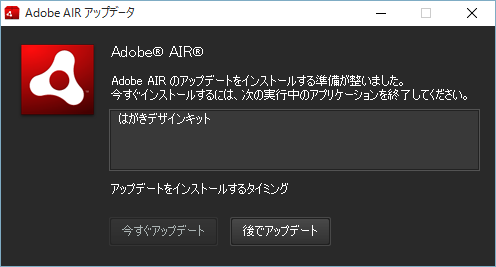 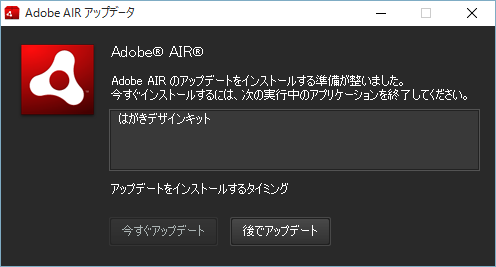 |
このようなダイアログが表示されます。
指示に従って、はがきデザインキットを一度終了させ、「今すぐアップデート」をクリックしてください。 |
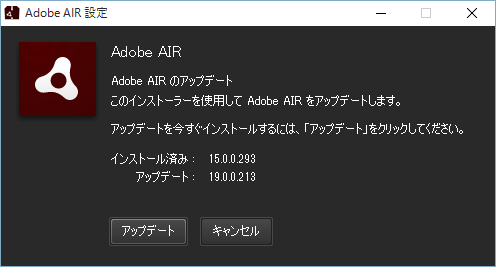 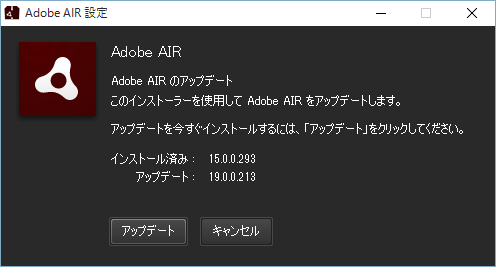 |
「アップデート」をクリックします。 |
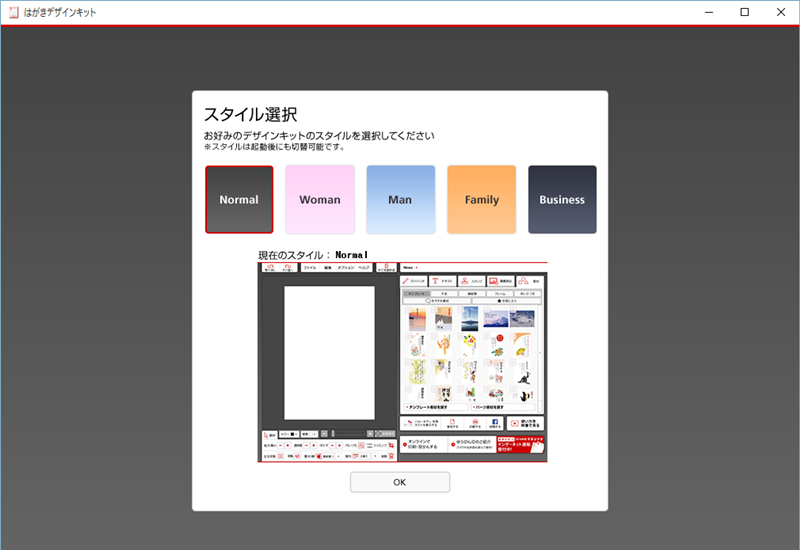 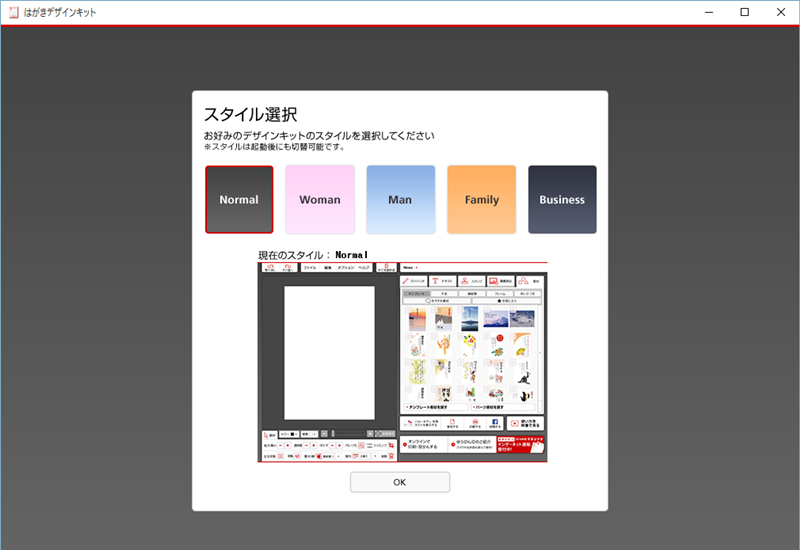 |
デスクトップのはがきデザインキットのショートカットからソフトを起動します。
これでインストールは成功です。 |
無事にインストールはできたでしょうか。
申年用のデザイン面の作成をこちらで紹介しています。
記事内に記載されているメーカー名や製品名称などは、日本及びその他の国における各企業の商標または登録商標です。
スポンサーリンク:

